如何使用「創建GPT」創建ChatGPT的定製版本

自 ChatGPT 於 2022 年 11 月推出以來,我們一直希望將其微調為專為單一目的而構建的自訂 AI。現在,OpenAI 聽到了我們的呼聲並推出了“創建 GPT”,這是一款 ChatGPT Plus 工具,您可以使用它來創建您自己的 ChatGPT 版本。
儘管這是 GPT Builder 的第一個版本,但它是一個非常有前途的前提。它功能齊全,可以選擇與公眾共享您的 GPT,並且只需一點時間即可啟動您的自訂 GPT。
1. 訪問從我的 GPT 創建 GPT
您需要做的第一件事就是訂閱 ChatGPT Plus(如果您還沒有訂閱)。您應該在 ChatGPT 介面的左側選單中找到執行此操作的按鈕。支付 20 美元費用後,請按照以下說明操作:
- 點擊左側選單上的探索。這將帶您進入「我的 GPT」頁面,其中包含OpenAI 的自訂 GPT 版本。

- 選擇“建立 GPT”以開啟 GPT 生成器的介面。
在撰寫本文時,「建立 GPT」仍處於測試階段。這意味著並非所有功能都完全上線,且產品尚未完成。在建立 GPT 時請記住這一點並準備好遇到問題。此外,當未來的更新到來時,您完成的 GPT 可能會被刪除。
2. 為您的 GPT 提供主要描述和圖片
為了這篇文章,我們將示範如何建構《龍與地下城》第五版的地下城主。
- 現在您已進入 GPT Builder,您將遇到的第一個問題是您想要製作什麼。您可以保持第一部分簡短而有趣,並輸入一個句子。在這種情況下,我們說,“設立一名《龍與地下城》5e 地下城主來監督 D&D 戰役。”
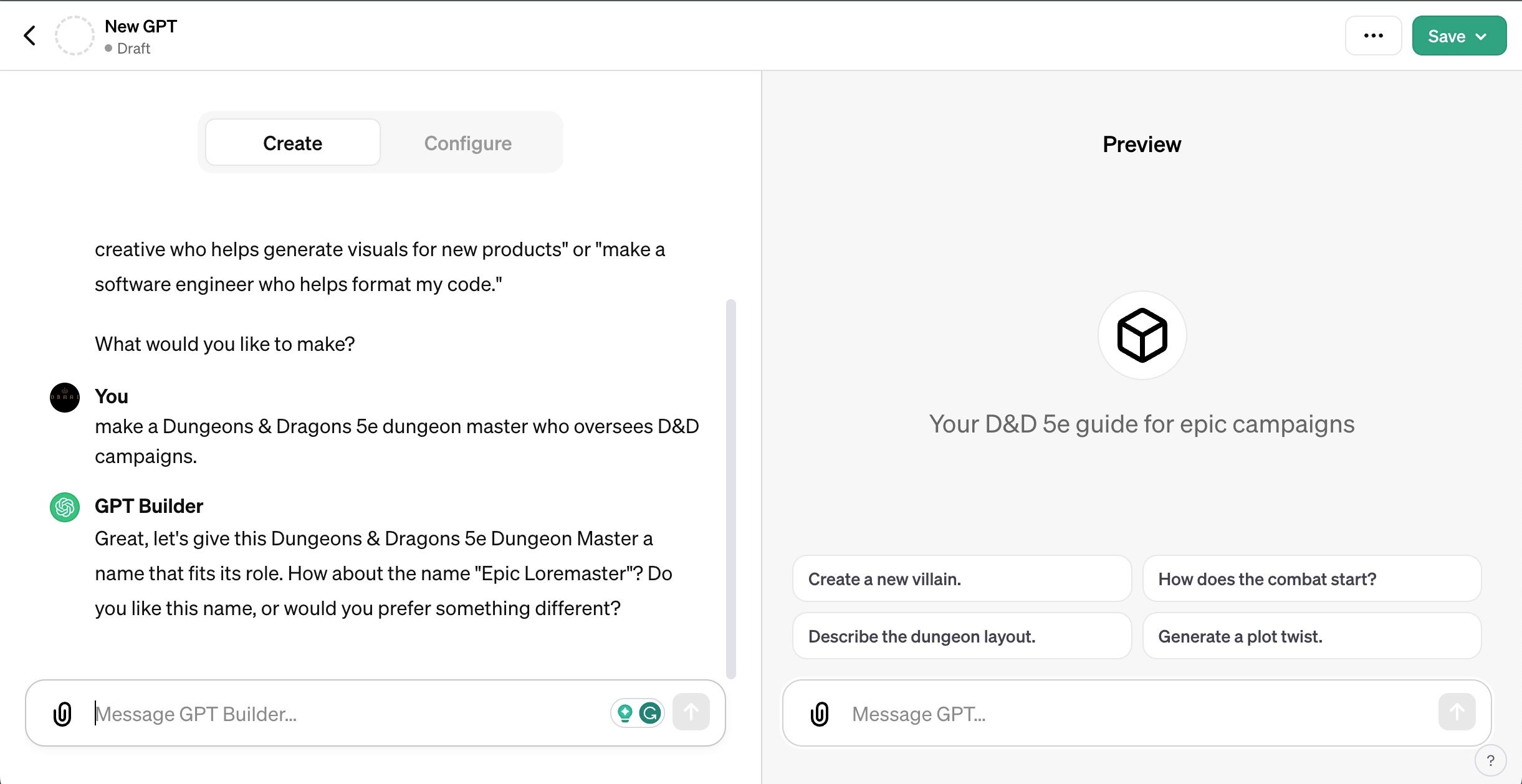
- 接下來,為您的 GPT 命名。ChatGPT 會為您推薦一個,但您仍然可以輸入任何您想要的內容。
- 為 GPT 命名後,下一步它會自動建立個人資料圖片。由於 ChatGPT 的 DALL-E 集成,圖像通常相當不錯。如果您不滿意,請讓它重新生成更多圖像。您可以在一些指導下提示它創建您想要的確切圖像。
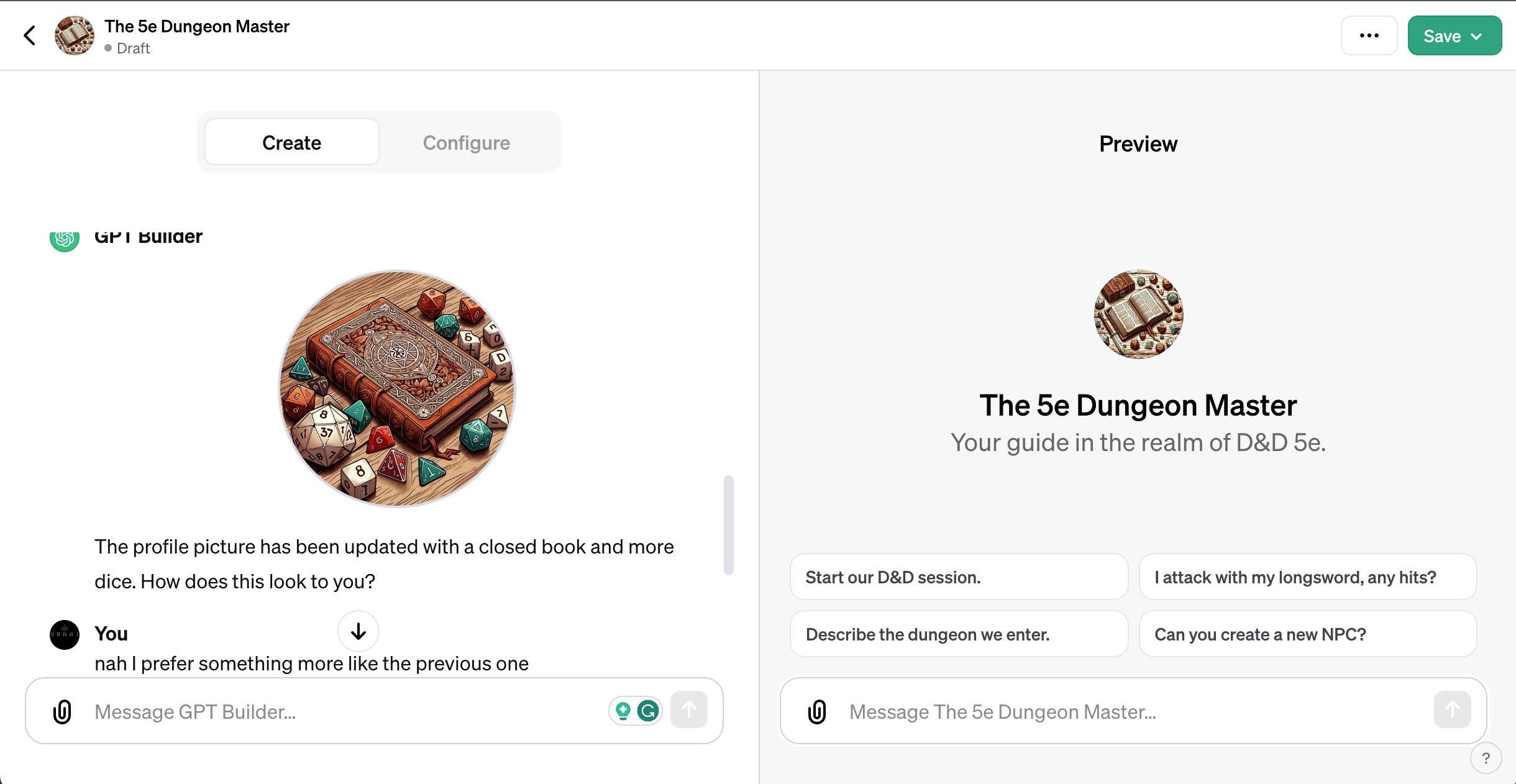
您可以透過點擊「配置」來手動變更 GPT 的圖像、名稱、描述和說明。點擊個人資料圖片進行更改,然後編輯“名稱 說明”和“說明”欄位中的詳細資訊以進行更改,而無需輸入提示。
3. 為 GPT 制定基調和規則
在此階段,您的 GPT 想知道它應該如何處理使用者。將其定向到您希望其採用的語氣和風格。在這裡,我們說,「5e地下城主應該使用明智、賢明的語氣。使用高奇幻場景中常用的語言和風格,」這非常適合 D&D 的奇幻本質。

但是,當然,如果您正在製作更專業的 GPT,請確保它使用專業語言。
現在您的自訂 GPT 已經有了音調,您應該告訴它如何表現。在我們的案例中,我們希望適合兒童的《龍與地下城》活動符合 PG 級主題。我們也讓它以一種好奇的方式來理解玩家的行為,而不是假設玩家會做什麼。
為了更全面地掌握規則,您可以在瀏覽器上開啟新的 ChatGPT 標籤並研究 GPT 的規則。完成後,將它們編譯成筆記應用程序,對其進行編號,然後將它們貼到 GPT Builder 中。
如果你不在右邊的操場上進行測試,就不可能知道你所訂定的規則有多有效。提示違反規則,看看您的 GPT 是否會阻止這種情況發生。GPT 製作過程的這一部分將涉及微調和測試。
例如,《The 5e Dungeon Master》應該嚴格遵循 D&D 指南(PHB)的規則。我們下面的測試展示了它如何防止付款人最大化他們的統計數據並參加可能被壓倒的非 PHB 比賽。

如果您發現它沒有滿足您的要求,請返回“創建”選項卡並給出進一步的說明。但請記住,新的說明意味著您已經有效地創建了 GPT 的新版本。
4.上傳文件作為知識庫
除了使用規則備份 GPT 之外,您還可以上傳您希望 GPT 從中提取資訊的檔案。在我們的例子中,我們上傳了 Jeremy Crawford 的《玩家手冊》和《地下城主指南》的副本。這兩本都是 D&D 必備書籍。
以下是將來源文件上傳到自訂 GPT 的方法:
- 在 GPT Builder 中,按一下「配置」。
- 向下捲動到標題為“知識”的部分。
- 點擊上傳文件並從您的電腦新增文件。
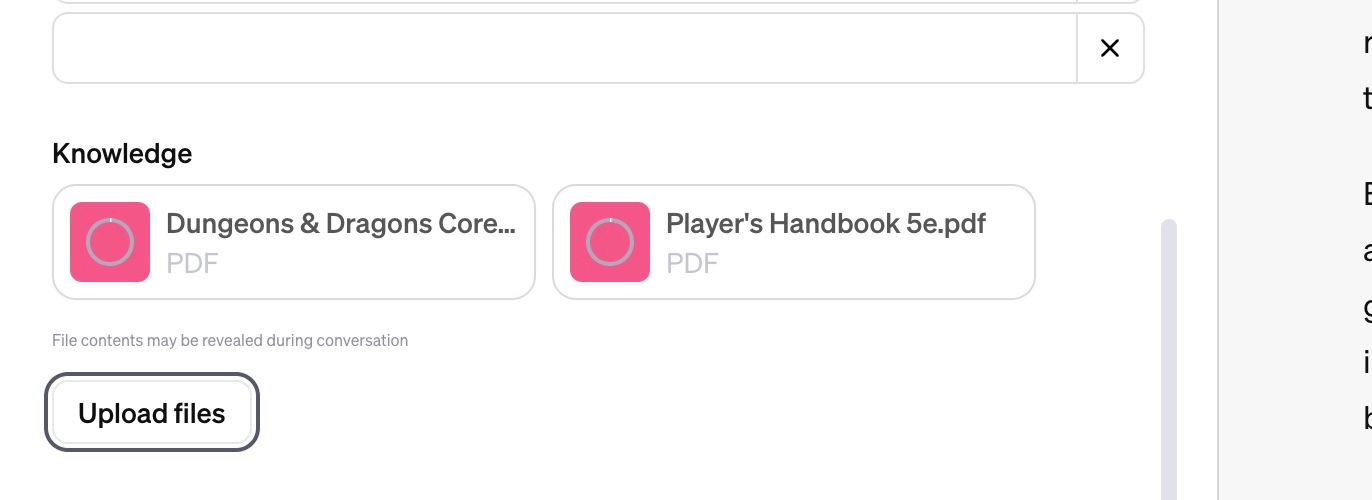
等待其完成上傳,您將獲得這些文件作為 GPT 的知識庫。
例如,如果您試圖建立佛羅裡達州稅法專家的 GPT,您將獲得您能找到的所有佛羅裡達州稅務法律文件,並將它們上傳到此處,以形成您的 GPT 可以使用的知識庫。
5. 新增或刪除功能
透過 ChatGPT Plus,您可以獲得真正增強的 AI 體驗。這些附加功能包括網頁瀏覽、程式碼解釋器和 DALL-E 3 整合。更好的是,您的客製化 GPT 也具有所有這些功能。但是,GPT Builder 可讓您選擇新增或刪除不需要的功能。
所有這些都是預設啟用的;在我們的範例中,我們需要全部三個。DALL-E 3 可以建立角色和遊戲場景的圖像,程式碼解釋器可以幫助它理解您可能上傳的文件和角色表,並且您可能需要瀏覽網頁來搜尋一些一般的當前事實。
然而,像我們假設的佛羅裡達州稅務律師這樣的 GPT 可能不需要圖像創建功能,而且它可能只是另一個無用的功能。
考慮到這一點,以下是調整 GPT 功能的方法:
- 按一下“配置”並捲動至“功能”。
- 開啟或關閉Web 瀏覽、DALL-E 圖像生成和程式碼解釋器。
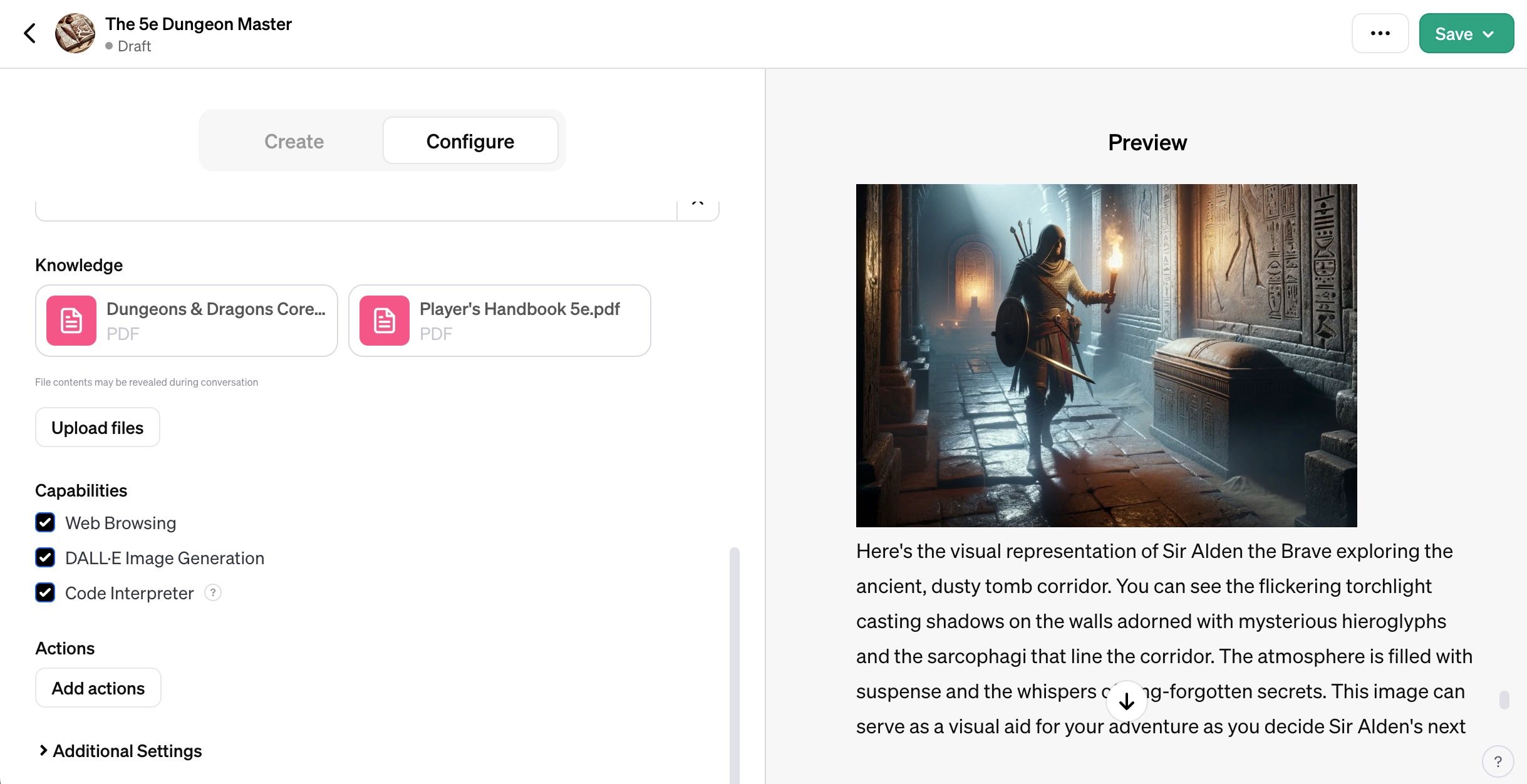
6. 新增第三方服務的API
對於有興趣使用 API 存取其 GPT 中的其他第三方服務的人,您會很高興知道這是可能的。
- 轉到GPT Builder 中的配置。
- 點選新增操作。
- 將 OpenAPI 架構複製並貼上到輸入框中。
- 可選:向下捲動並輸入身份驗證方法和隱私策略。
完成後就回去吧。
如果您未輸入有效的隱私權政策,您將無法與公眾分享您的 GPT。
目前,您似乎一次只能添加一項操作。如果您按一下範例下拉式選單,您將看到 OpenAI 新增的一些模式範例,以幫助您建立自己的模式。
7. 設定對話啟動者
現在您已經完成了大部分 GPT 構建,您可以新增或刪除對話啟動者。它們可以幫助您和其他人使用您的 GPT 進入流程。
- 按一下「配置」並捲動至「對話啟動器」。您會注意到人工智慧會自動產生其中四個。
- 轉到最後一個空白欄位並輸入提示以新增新的對話起始者。
- 按一下對話起始區塊旁的X將其刪除。

您可以根據需要新增更多對話啟動者。
8. 儲存並發布您的 GPT
未來,我們預計 OpenAI 將為客製化 GPT 創建一個社群市場。但是,雖然它的框架正在開發中,但尚未可用。不過,您仍然可以透過點擊右上角的「儲存」下拉式選單來儲存 GPT 並查看建構器設定檔。

雖然這沒有任何區別,但目前您可以選擇是透過連結向公眾發布還是僅向自己發布。順便說一句,所有共享選項都不起作用。我們必須等待更新。但是,如果您想讓朋友使用您的 AI,請返回 ChatGPT 的主頁,打開 GPT 的聊天,然後將 URL 複製到瀏覽器的網址列。
如果您單擊共享選單中的鉛筆圖標,您將進入您的建構者配置文件,在此功能完全發布後,您可以在其中更改 GPT 和配置文件選項。
ChatGPT 的限制仍然適用於 GPT Builder
您可能會被 OpenAI 的新 UI 和自訂 AI 愚弄,但不要忘記它的限制仍然適用。從根本上來說,它仍然是人工智慧,並且從根本上缺乏只有人類才能展現的創造力。
更重要的是,隨著這項技術的出現,隨著更多用戶的湧入,OpenAI 可能很難維持對其伺服器的存取。GPT-4 的使用上限仍然適用,這可能會妨礙測試您的自訂 AI。



發佈留言